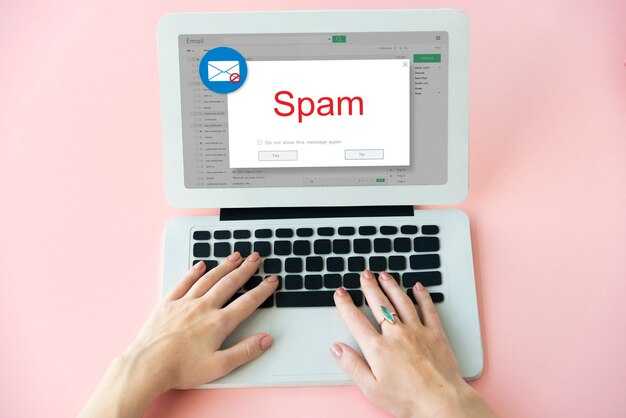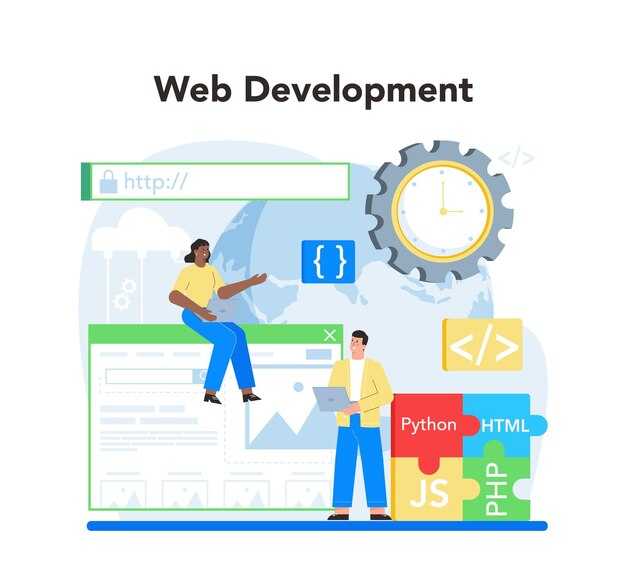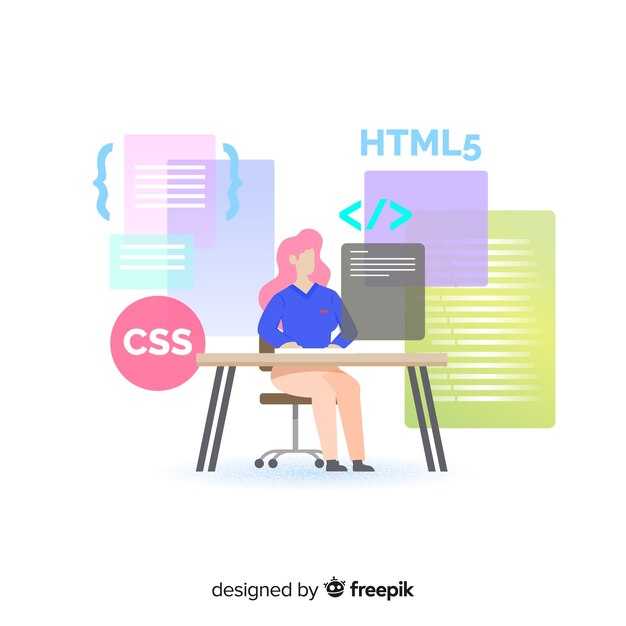Для корректного разделения слов в HTML используйте тег <wbr>. Этот тег указывает браузеру, где можно перенести слово, если оно не помещается в строке. Например, в длинных URL или сложных терминах добавьте <wbr> после каждой логической части: example<wbr>.com<wbr>/long<wbr>path.
Если вам нужно разделить текст на отдельные строки, применяйте тег <br>. Он вставляет разрыв строки без создания нового абзаца. Это полезно для адресов, стихов или других случаев, где требуется точное форматирование. Например: Улица<br>Город<br>Индекс.
Для управления переносами в длинных словах используйте CSS-свойство hyphens. Установите значение auto, чтобы браузер автоматически добавлял переносы в нужных местах: hyphens: auto;. Это особенно удобно для адаптивного дизайна, где длина строк может меняться.
Если требуется разделить текст на логические блоки, например, для выделения отдельных частей предложения, используйте тег <span> с классом или стилем. Это позволяет гибко управлять отображением текста без изменения его структуры: <span class=»highlight»>Важный текст</span>.
Основные теги для разделения слов
Для разделения слов в HTML используйте тег <wbr>. Он указывает браузеру, где можно перенести текст, если он не помещается в одну строку. Например, для длинных URL или сложных слов:
<p>Пример длинного слова: super<wbr>cali<wbr>fragilistic<wbr>expiali<wbr>docious</p>
Если нужно разделить текст на отдельные строки, используйте тег <br>. Он добавляет разрыв строки без создания нового абзаца:
<p>Первая строка<br>Вторая строка</p>
Для визуального разделения текста на блоки применяйте тег <hr>. Он создает горизонтальную линию, которая отделяет один раздел от другого:
<p>Текст перед разделителем</p>
<hr>
<p>Текст после разделителя</p>
Если нужно разделить текст на абзацы, используйте тег <p>. Каждый абзац будет отображаться с отступом сверху и снизу:
<p>Первый абзац</p>
<p>Второй абзац</p>
Для разделения текста на списки применяйте теги <ul>, <ol> и <li>. Они создают маркированные или нумерованные списки:
<ul>
<li>Первый пункт</li>
<li>Второй пункт</li>
</ul>
Используйте таблицу, чтобы сравнить основные теги для разделения слов:
| Тег | Назначение | Пример |
|---|---|---|
<wbr> |
Указание места переноса текста | super<wbr>cali<wbr>fragilistic |
<br> |
Разрыв строки | Первая строка<br>Вторая строка |
<hr> |
Горизонтальная линия | Текст<hr>Текст |
<p> |
Создание абзаца | <p>Абзац</p> |
<ul> |
Маркированный список | <ul><li>Пункт</li></ul> |
Использование тега <br> для переноса строк
Тег <br> применяйте для переноса текста на новую строку в местах, где это необходимо. Например, в адресах, стихах или при форматировании текста, где важно сохранить структуру. Вставьте <br> в нужное место, и текст продолжится с новой строки.
Избегайте злоупотребления этим тегом. Если требуется разделить большие блоки текста, используйте теги <p> или <div>. Тег <br> подходит для небольших переносов, а не для создания отступов или разделения абзацев.
Для улучшения читаемости добавляйте пробелы перед и после <br>. Например, «строка<br>новая строка» выглядит аккуратнее, чем «строка<br>новая строка». Это помогает избежать слипания слов при переносе.
Если нужно перенести текст в несколько строк, используйте несколько тегов <br> подряд. Например, «первая строка<br><br>третья строка» создаст пустую строку между ними. Это полезно для визуального разделения.
Помните, что <br> не закрывается. Не используйте конструкцию <br></br> – это избыточно и может вызвать ошибки в валидации кода.
Тег <p> для абзацев: когда и как применять
Используйте тег <p> для выделения текстовых блоков, которые представляют собой отдельные абзацы. Этот тег автоматически добавляет отступы сверху и снизу, что улучшает читаемость контента. Например:
<p>Это первый абзац текста. Он отделяется от других блоков.</p> <p>Это второй абзац. Он также имеет отступы.</p>
Не применяйте <p> для оформления элементов, которые не являются абзацами, например, для списков или заголовков. Для этого используйте соответствующие теги, такие как <ul>, <ol> или <h1>-<h6>.
Если вам нужно добавить текст без отступов, например, для коротких заметок или подписей, используйте тег <span> или стили CSS. Например:
<span>Это текст без отступов.</span>
Тег <p> поддерживает все основные атрибуты, такие как class и id, что позволяет гибко управлять стилями. Например:
<p class="highlight">Этот абзац выделен с помощью класса.</p>
При работе с длинными текстами разбивайте их на абзацы, чтобы улучшить восприятие. Оптимальная длина абзаца – 3-5 предложений. Это помогает избежать перегрузки читателя.
Если текст содержит цитаты, используйте тег <blockquote> внутри <p>. Например:
<p>Как сказал автор: <blockquote>Цитата здесь.</blockquote></p>
Для удобства работы с абзацами в таблицах, применяйте тег <p> внутри ячеек <td>. Например:
|
Это текст в первой ячейке. |
Это текст во второй ячейке. |
Используйте тег <p> правильно, чтобы ваш контент был структурированным и легко читаемым.
Тег <span>: выделение слов внутри текста
Используйте тег <span> для выделения отдельных слов или фрагментов текста, когда нужно применить стили или добавить функциональность без изменения структуры документа. Этот тег не имеет семантического значения, что делает его универсальным инструментом для работы с текстом.
Например, чтобы изменить цвет конкретного слова, оберните его в <span> и задайте стиль через атрибут class или style. Вот как это выглядит: <span style="color: red;">красный текст</span>. Это позволяет визуально выделить слово, не затрагивая остальной контент.
Для более сложных задач, таких как добавление всплывающих подсказок или обработка событий, <span> также подходит. Например, с помощью JavaScript можно сделать так, чтобы при наведении на слово появлялась подсказка: <span title="Это подсказка">слово</span>.
Если вы работаете с большим объемом текста, используйте классы для стилизации. Это упрощает управление стилями и делает код чище. Например: <span class="highlight">выделенный текст</span>, а в CSS задайте .highlight { background-color: yellow; }.
Не забывайте, что <span> – это строчный элемент. Если требуется выделить блок текста, используйте <div>. Для одиночных слов или коротких фрагментов <span> остается оптимальным выбором.
Правильное использование <span> помогает сделать текст более читаемым и функциональным, не нарушая его структуру. Применяйте его точечно, чтобы добиться нужного эффекта без лишнего усложнения кода.
Атрибуты и их влияние на разметку текста
Используйте атрибут class для группировки элементов, чтобы упростить стилизацию через CSS. Например, задайте класс highlight для выделения важных фрагментов текста:
<p class="highlight">Этот текст будет выделен.</p>Атрибут id применяйте для уникальной идентификации элемента. Он полезен для создания якорей или взаимодействия с JavaScript:
<h2 id="section1">Раздел 1</h2>Добавляйте атрибут title для всплывающих подсказок. Это улучшает доступность и помогает пользователям понять значение элемента:
<abbr title="HyperText Markup Language">HTML</abbr>Используйте атрибут lang для указания языка текста. Это помогает браузерам и поисковым системам правильно интерпретировать содержимое:
<p lang="en">This text is in English.</p>Атрибут style применяйте только для встроенных стилей, если это необходимо. Для глобальной стилизации лучше использовать внешние CSS-файлы:
<p style="color: red;">Этот текст красный.</p>Для улучшения семантики используйте атрибут aria-*. Например, aria-label помогает скринридерам описать элемент:
<button aria-label="Закрыть окно">X</button>Атрибут data-* позволяет хранить пользовательские данные, которые можно использовать в скриптах:
<div data-user-id="12345">Пользователь</div>Помните, что правильное использование атрибутов не только улучшает разметку, но и делает ваш код более читаемым и поддерживаемым.
Атрибут style для управления пробелами и отступами
Для управления пробелами и отступами в тексте используйте CSS-свойства внутри атрибута style. Например, чтобы задать отступы вокруг элемента, примените padding. Укажите значения в пикселях, процентах или других единицах измерения: style="padding: 10px;".
Если нужно управлять пробелами внутри текста, используйте свойство white-space. Например, style="white-space: nowrap;" предотвращает перенос строк, а style="white-space: pre;" сохраняет пробелы и переносы, как в исходном коде.
Для настройки межстрочного интервала примените line-height. Например, style="line-height: 1.5;" увеличивает расстояние между строками в полтора раза. Это улучшает читаемость текста.
Чтобы управлять отступами между буквами, используйте letter-spacing. Например, style="letter-spacing: 2px;" добавляет 2 пикселя между символами. Это полезно для выделения заголовков или отдельных слов.
Для настройки отступов между словами примените word-spacing. Например, style="word-spacing: 5px;" увеличивает расстояние между словами на 5 пикселей. Это помогает создать визуальное разделение текста.
Используйте комбинацию этих свойств для точной настройки внешнего вида текста. Например, style="padding: 15px; line-height: 1.6; letter-spacing: 1px;" создает элемент с отступами, увеличенным межстрочным интервалом и небольшим расстоянием между буквами.
Атрибут lang для корректного разделения и отображения слов
Используйте атрибут lang в HTML для указания языка содержимого. Это помогает браузерам и поисковым системам правильно интерпретировать текст, включая переносы слов, произношение и семантику.
- Добавьте атрибут
langк тегу<html>, чтобы задать основной язык страницы. Например, для русского языка используйте<html lang="ru">. - Если на странице встречаются фрагменты на других языках, укажите язык для конкретного элемента. Например,
<span lang="en">Hello</span>.
Атрибут lang поддерживает двухбуквенные коды языков (ISO 639-1) и расширенные варианты для уточнения диалектов. Например:
lang="ru"– русский язык.lang="en-US"– английский язык (США).lang="zh-CN"– китайский язык (Китай).
Этот атрибут также влияет на автоматические переносы слов. Браузеры используют указанный язык для корректного разбиения текста на строки. Например, в русском языке переносы выполняются по слогам, а в английском – по правилам английской грамматики.
Для улучшения доступности и семантики укажите язык даже для коротких фрагментов текста. Это особенно важно для скринридеров, которые используют атрибут lang для выбора правильного произношения.
Пример использования:
<p>Этот текст на русском языке, а <span lang="en">this is in English</span>.</p>Убедитесь, что атрибут lang всегда актуален и соответствует содержимому. Это не только улучшает отображение текста, но и помогает поисковым системам правильно индексировать страницу.
Изменение поведения тегов с помощью атрибута class
Используйте атрибут class, чтобы назначать стили или изменять поведение нескольких элементов одновременно. Например, если нужно выделить несколько абзацев одинаковым цветом, добавьте им общий класс:
<p class="highlight">Этот текст будет выделен.</p>
В CSS укажите стили для этого класса:
.highlight {
background-color: yellow;
}
Классы позволяют группировать элементы, даже если они принадлежат разным тегам. Например, можно применить один стиль к заголовку и абзацу:
<h1 class="emphasis">Заголовок</h1> <p class="emphasis">Абзац с акцентом.</p>
Для стилизации используйте:
.emphasis {
font-style: italic;
color: blue;
}
Элементы могут иметь несколько классов, разделённых пробелами. Это позволяет комбинировать стили:
<p class="highlight emphasis">Этот текст будет и выделен, и акцентирован.</p>
Классы также полезны для управления поведением с помощью JavaScript. Например, можно скрыть или показать элементы с определённым классом:
document.querySelectorAll('.hidden').forEach(element => {
element.style.display = 'none';
});
Используйте осмысленные имена классов, чтобы упростить поддержку кода. Например, вместо class=»s1″ используйте class=»warning».
Атрибут class делает код гибким и легко расширяемым, позволяя применять изменения к множеству элементов без дублирования стилей или скриптов.
Использование атрибута title для добавления поясняющих заметок
Добавляйте атрибут title к элементам, чтобы предоставить пользователям дополнительную информацию. Этот атрибут отображается в виде всплывающей подсказки при наведении курсора на элемент. Например, для ссылок, изображений или аббревиатур это помогает уточнить их назначение.
- Для ссылок используйте
title, чтобы описать, куда ведет ссылка:<a href="https://example.com" title="Перейти на главную страницу Example">Example</a> - Для изображений добавьте пояснение, если оно не указано в атрибуте
alt:<img src="photo.jpg" alt="Фото природы" title="Горный пейзаж в Альпах"> - Для аббревиатур уточните их расшифровку:
<abbr title="HyperText Markup Language">HTML</abbr>
Избегайте дублирования текста в title и других атрибутах, таких как alt. Подсказка должна быть краткой, но информативной. Например, вместо «Нажмите здесь» напишите «Подробнее о продукте».
Проверяйте корректность отображения подсказок в разных браузерах. Убедитесь, что текст не обрезается и легко читается. Атрибут title также полезен для улучшения доступности, так как он помогает пользователям с ограниченными возможностями лучше понимать контент.